
SADRŽAJ
- 1 Modeli usmjerivača Asus
- 2 Vanjsko sučelje usmjerivača Asus
- 3 Kako spojiti Asus usmjerivač
- 4 Kako resetirati Asus usmjerivač
- 5 Prijavite se na Asus usmjerivač
- 6 Kako postaviti Asus usmjerivač
- 7 Kako preuzeti firmver i instalirati firmver
- 8 Nijanse različitih modela i kako unijeti postavke Asus usmjerivača
Modeli usmjerivača Asus
Raspon trenutnih Asusovih usmjerivača prilično je širok. Sada ih ima 30 -ak. Svaki od njih ima svoje karakteristike i nijanse, a često se to odnosi i na postavke. Vrijedi obratiti pozornost na zanimljiv dizajn različitih modela, jer se očito tvrtka ne boji eksperimentirati sa stilom i izgledom. Što su samo modeli RT-AC5300 ili RT-AC3200, koji nalikuju ježevima s velikim brojem antena.
 Koji je najbolji za kupnju Wi-Fi usmjerivača.U posebnoj publikaciji našeg portala detaljno ćemo vam reći kako odabrati usmjerivač. Doznat ćete tehničke karakteristike: brzina veze, rasponi frekvencija, brzina porta, vrste antena, raspon, oprema. Kako sami spojiti Wi-Fi usmjerivač.
Koji je najbolji za kupnju Wi-Fi usmjerivača.U posebnoj publikaciji našeg portala detaljno ćemo vam reći kako odabrati usmjerivač. Doznat ćete tehničke karakteristike: brzina veze, rasponi frekvencija, brzina porta, vrste antena, raspon, oprema. Kako sami spojiti Wi-Fi usmjerivač.
Vanjsko sučelje usmjerivača Asus
Izvana, gotovo svi Asus usmjerivači izgledaju isto, s izuzetkom modela s jedinstvenim dizajnom. U najjednostavnijem slučaju, to je kutija u vodoravnom položaju s indikatorima statusa. Ovisno o konfiguraciji, može biti od 1 do 6 antena. Obično, što je više antena, to je kvaliteta primljenog signala bolja, što znači i veću stabilnost veze. Stražnja strana sadrži LAN, WAN priključke, priključak za napajanje, USB i gumb za resetiranje. Općenito, ovako sada izgleda svaki klasični usmjerivač.

Kako spojiti Asus usmjerivač
Zapravo, povezivanje je jedna od najjednostavnijih operacija prije postavljanja Asus usmjerivača. Potreban nam je kabel koji dolazi s kompletom. Obično je plave boje. Priključci su spojeni samo za povezivanje računala s usmjerivačem. Služi za početnu vezu i postavke mreže kada Wi-Fi još nije dostupan. Vrijedi napomenuti da mnogi moderni modeli imaju gotovu gostujuću bežičnu mrežu koja je dostupna odmah nakon uključivanja. To uvelike pojednostavljuje konfiguraciju, budući da ne morate fizički spajati kabele, samo se morate povezati s gostujućom mrežom i konfigurirati usmjerivač na svoj način.

Za povezivanje računala i usmjerivača za početnu konfiguraciju morate koristiti jedan od LAN priključaka. Obično su označeni žutom bojom, numerirani i označeni. Odnosno, jedan kraj kabela priključujemo u LAN usmjerivača, a drugi u priključak mrežne kartice računala ili prijenosnog računala.
Također se moramo fizički povezati s mrežom ISP -a. Najčešće je to običan mrežni kabel, doveden u stan ili kuću. Za njega, usmjerivač ima WAN konektor, koji se može označiti plavom bojom.
U nekim slučajevima možete se povezati s davateljem usluga putem 4G modema. No za to usmjerivač mora imati USB priključak i mogućnost podrške 4G -a. To je sve, dva mrežna kabela i jedan za adapter za napajanje moraju biti spojeni. Sve je spremno prije nego što prijeđete izravno na postavke usmjerivača Asus.
Kako resetirati Asus usmjerivač
Postoje dva načina za vraćanje svih postavki na tvorničke postavke: s administrativne ploče i pomoću gumba za poništavanje na kućištu uređaja. Kasnije ćemo se pozabaviti resetiranjem softvera.

Poništavanje postavki pomoću gumba vrlo je jednostavno - morate ga pronaći na stražnjoj ili donjoj ploči. Često je uvučen na takav način da ste do njega mogli doći samo s nečim poput olovke ili spajalice. Pritisnite jednom i aktivirajte postupak resetiranja. Ponekad morate pritisnuti gumb malo. U svakom slučaju, bolje je pojasniti ovu točku u priručniku za usmjerivač.
Prijavite se na Asus usmjerivač
Sva se konfiguracija vrši putem posebnog softvera usmjerivača. U osnovi, to je skup skripti pohranjenih na uređaju i kojima je moguće pristupiti putem bilo kojeg web preglednika. Da biste se povezali s usmjerivačem, morate znati njegovu IP adresu. Prema zadanim postavkama, to je obično standard za sve vrste usmjerivača. Za usmjerivače Asus ulaz u postavke obično je 192.168.1.1, a unosi se u adresnu traku bilo kojeg preglednika. Nakon učitavanja uređaj će od korisnika zahtijevati korisničko ime i lozinku za pristup postavkama. Prema zadanim postavkama, to su obično admin i admin. Točne podatke za prijavu možete saznati gledajući naljepnicu na dnu usmjerivača.

Usput, tamo je navedena i zadana IP adresa. Nakon prijave, preporučljivo je promijeniti lozinku u svoju, sigurniju. To je važno ako iz nekog razloga usmjerivač postane dostupan za ulaz izvana.
Kako postaviti Asus usmjerivač
Nakon prijave, usmjerivač može odmah ponuditi brzo postavljanje. Odnosno, dovršite instalaciju svih osnovnih potrebnih parametara za rad bežične mreže. Ovdje korisnika neće zbuniti brojne stavke izbornika i postavke. Međutim, za preciznije postavljanje morat ćete proći sve korake točku po točku.
DHCP
DHCP je kratica za Dynamic Host Configuration Protocol. Što se pak može prevesti kao protokol za dinamičku konfiguraciju hosta. Ovaj protokol definira mnoge postavke i opcije za automatsko postavljanje parametara za rad mreže. No DHCP najviše djeluje s IP -om. Automatski distribuira IP adrese na svaki novi povezani uređaj.
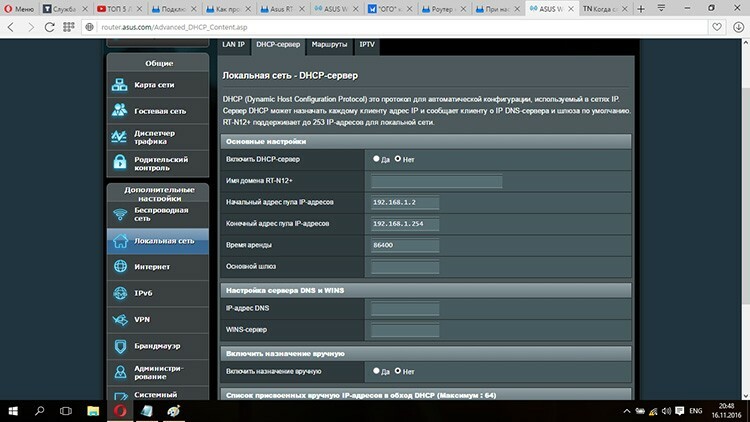
Tako možete izbjeći sukobe imena na istoj mreži i ne brinuti se o ručnom postavljanju pristupnika, DNS -a i IP podataka. Svi moderni usmjerivači imaju ovaj protokol prema zadanim postavkama omogućen. Ali ako je potrebno, možete ga isključiti. To se može učiniti odlaskom na odjeljak "Lokalna mreža" na web sučelju. I ovdje, na kartici DHCP poslužitelja, možete poništiti potvrdni okvir "Omogući ručno dodjeljivanje".
PPPoE veza
Riječ je o protokolu point-to-point preko Etherneta koji je postao najpopularniji oblik povezivanja s ISP-ovima. Pomoću PPPoE -a u usmjerivaču možete se povezati s internetom. Svi povezani parametri na administratorskoj ploči nalaze se u odjeljku "Internet". Stavka "Vrsta veze" nudi odabir jedne od opcija, među kojima nas zanima PPPoE.
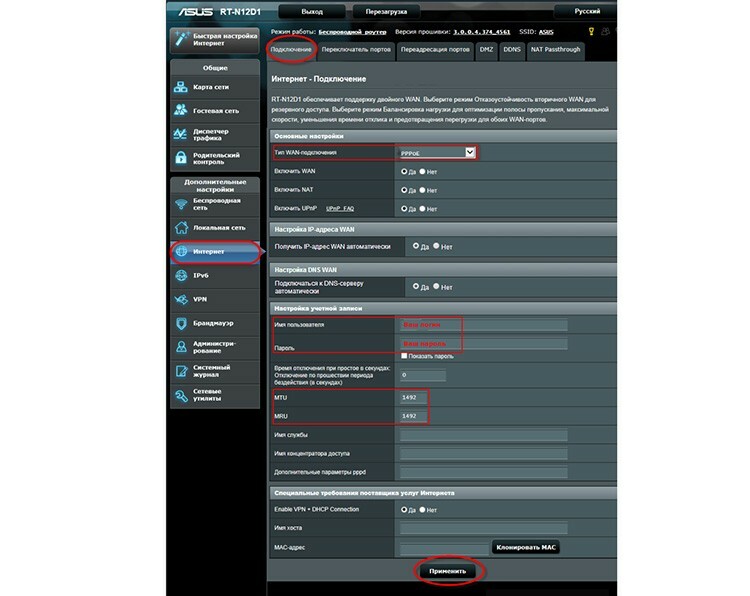
Zatim na računu morate navesti korisničko ime i lozinku koju je internetski davatelj trebao izdati. Nakon što izvršite promjene, morate kliknuti "Primijeni". To je to, sada usmjerivač ima pristup internetu.
VPN koristeći LTP ili PPTP
VPN je virtualna privatna mreža koja se stvara na temelju važeće internetske veze. Organiziran je, u pravilu, između dva čvora, prijenos podataka između kojih mora biti zaštićen. Uz pomoć VPN-a možete zaštititi podatke od smetnji trećih strana.
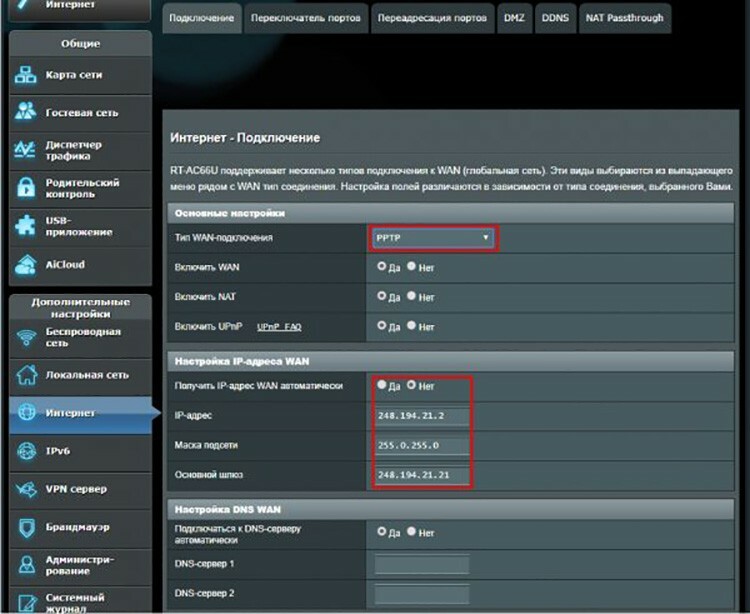
VPN se može implementirati pomoću različitih protokola kao što su LTP ili PPTP. Gotovo svi Asus usmjerivači ih podržavaju. Da biste postavili VPN između davatelja i klijenta, morate ponovno posjetiti postavke veze i s padajućeg izbornika odabrati PPTP ili LTP. Tada biste trebali saznati daje li davatelj usluga automatski IP adresu. Ako ne, onda ga morate nabaviti i navesti ručno. Zatim ostaje unijeti podatke o računu (prijavu i lozinku) i spremiti promjene.
Postavljanje Wi-Fi-ja u Asus usmjerivaču
Nakon povezivanja usmjerivača Asus morate stvoriti bežičnu vezu. A kako bi se uređaji koji zahtijevaju rad na Internetu mogli povezati s usmjerivačem, mora emitirati zajedničku lokalnu mrežu, primati i slati podatke svojim klijentima. U usmjerivačima Asus to se radi pomoću odjeljka "Bežična mreža". Prva stvar na koju vrijedi obratiti pažnju je učestalost rada uređaja. Noviji modeli to mogu raditi na 5 GHz. Činjenica je da je ovaj raspon manje opterećen, što znači da ima manje smetnji od drugih različitih uređaja i, kao rezultat toga, stabilniji rad mreže.
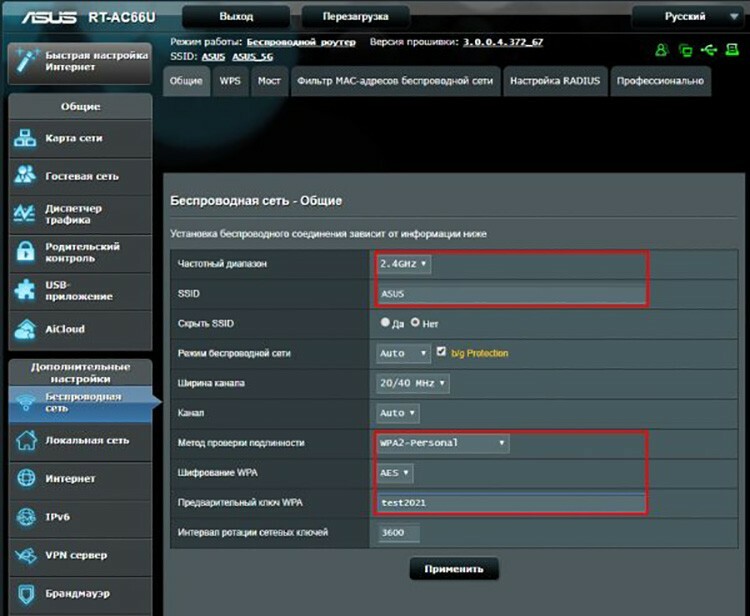
Sljedeća važna stavka je SSID. Ovo je naziv mreže koji će biti prikazan na popisu mreža na uređaju koji se želi povezati s usmjerivačem. Mreži možete dati bilo koje ime - "Moi Wi -Fi", "Free Net" ili jednostavno imenom modela. Tada možete označiti okvir "Sakrij mrežu". Vrlo korisna opcija. Iako su šanse za slijepo povezivanje neovlaštenih klijenata iznimno male, ipak postoji takva prilika. Kada skrivate mrežu, možete se povezati s njom samo ako znate ime. Odnosno, neće se pojaviti na popisu dostupnih.
Bolje je odabrati WPA2-Personal ili sličnu sigurnosnu metodu. Danas je to najsigurniji mehanizam za provjeru autentičnosti klijenta na mreži, iako je također 100% nesiguran. Tada ostaje samo primijeniti izvršene promjene i pokušati se povezati s bilo kojeg uređaja.
Kako postaviti IPTV
Najnovije verzije firmvera i modeli usmjerivača podržavaju postavljanje IPTV -a bez dodatnih plesova. U Asusu za to postoji čak i zasebna kartica u odjeljku "Lokalna mreža". Za prijenos IPTV -a s usmjerivača na vanjski uređaj, na primjer, Smart TV, morate ih spojiti kabelom.
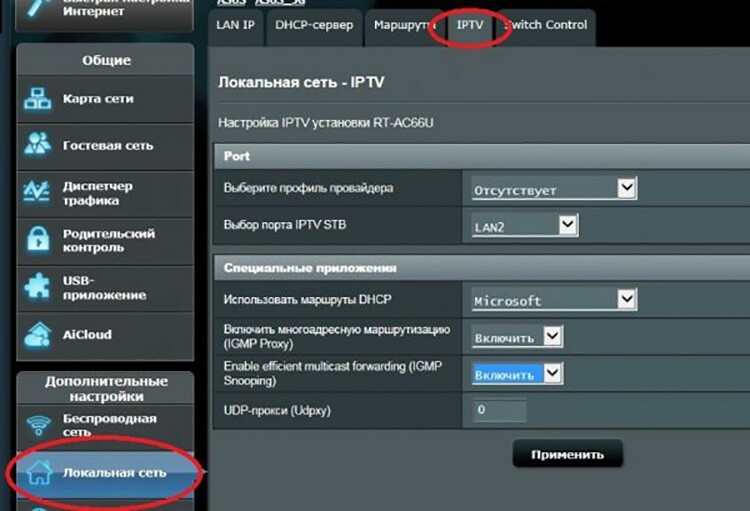
Zatim ovdje, u postavkama, morate navesti port na koji je uspostavljena veza. Usput, možete isprobati unaprijed instalirani profil davatelja usluga, ako ga ima na popisu. Nakon što unesete promjene, morate kliknuti "Primijeni".
 Ispravna konfiguracija usmjerivača DIR-300.U posebnoj publikaciji našeg portala detaljno ćemo vam reći kako konfigurirati usmjerivač D-Link DIR-300. Naučit ćete sorte usmjerivača D-Link DIR-300 i njihove karakteristike, kako se povezati, kako resetirati postavke, kako konfigurirati, što učiniti ako trebate firmver usmjerivača i specifičnosti postavljanja usmjerivača D-Link DIR-300 na primjeru davatelja usluga Rostelecom.
Ispravna konfiguracija usmjerivača DIR-300.U posebnoj publikaciji našeg portala detaljno ćemo vam reći kako konfigurirati usmjerivač D-Link DIR-300. Naučit ćete sorte usmjerivača D-Link DIR-300 i njihove karakteristike, kako se povezati, kako resetirati postavke, kako konfigurirati, što učiniti ako trebate firmver usmjerivača i specifičnosti postavljanja usmjerivača D-Link DIR-300 na primjeru davatelja usluga Rostelecom.
Kako preuzeti firmver i instalirati firmver
Obično usmjerivači automatski ažuriraju svoj softver, bez intervencije korisnika. Međutim, ovaj se postupak može izvesti i ručno. To može biti potrebno, na primjer, nakon neuspješnog ažuriranja, kada se otkrije nestabilan rad uređaja ili kada je instaliran prilagođeni softver.
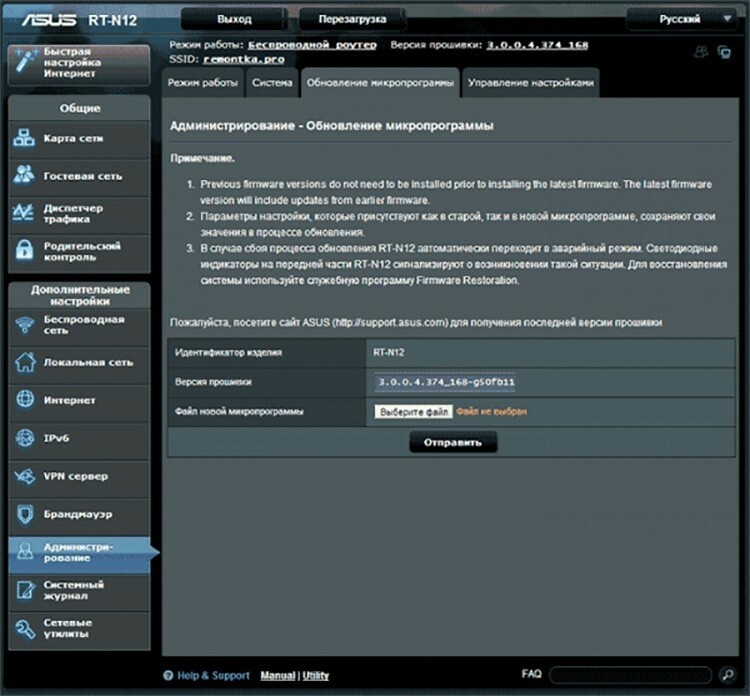
Prije postavljanja Asus usmjerivača i ažuriranja firmvera morate ga nabaviti. Najbolje je preuzeti firmver sa službene web stranice Asus ili pouzdanih i uglednih resursa.
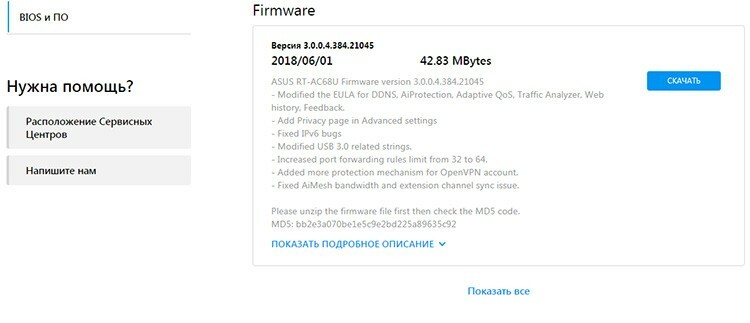
Zatim morate otići na web sučelje i otići u odjeljak "Administracija". Na kartici "Ažuriranje firmvera" nalazi se gumb "Odaberi datoteku", s kojim možete odrediti preuzeti firmver. Zatim morate kliknuti "Pošalji". Usmjerivač će neko vrijeme postati nedostupan dok je ažuriranje u tijeku. Nakon uspješnog završetka, ponovno će se pokrenuti i početi raditi. Usput, mnogi stručnjaci preporučuju potpuno vraćanje na tvorničke postavke nakon bljeskanja. To se može ponovno učiniti iz odjeljka "Administracija" na kartici "Upravljanje postavkama". Nasuprot stavci "Tvorničke postavke" nalazi se gumb "Vrati", koji aktivira ovaj proces.
Nijanse različitih modela i kako unijeti postavke Asus usmjerivača
Mnogi se modeli mogu razlikovati po suptilnostima postavljanja i nijansama. Strogo govoreći, razlike među njima su minimalne, a o tome možete saznati čitajući priručnik.
Kako postaviti Asus RT N12 usmjerivač
Ovo je jedan od onih uređaja koji odmah po uključivanju stvara mrežu gostiju s kojom možete izvršiti početno postavljanje parametara. No, prije nego konfigurirate usmjerivač Asus RT N12, morate ući na njegovu administratorsku ploču. Također se standardno nalazi na 192.138.1.1. Prije ulaska u postavke Asus usmjerivača potrebno je unijeti lozinku i prijaviti se - admin i admin.

Sve ostale postavke za usmjerivač Asus RT N12, kao i Wi-Fi, izvode se na isti način kao i na većini usmjerivača.
Konfiguriranje usmjerivača Asus RT G32
Stari firmver vrlo je čest na ovim usmjerivačima, a postavljanje postavki za njega je malo drugačije. Prijava na postavke usmjerivača Asus vrši se standardno, putem 192.168.1.1 i admin, admin. Korisnika će odmah dočekati stranica s prijedlogom da izvrši konfiguraciju korak po korak, što će vam brzo i povoljno omogućiti uspostavu početne konfiguracije usmjerivača. No, bolje je otići na sve postavke pomoću gumba "Početna".

Postavljanje internetske veze vrši se putem stavke WAN i kartice "Internet veze". Inače, sama vrsta postavki potpuno je slična. Nakon što je usmjerivač Asus RT G32 konfiguriran, ostaje pritisnuti gumb "Primijeni".
Konfiguriranje usmjerivača RT N10
Na usmjerivačima RT N10 postoje najmanje dvije vrste firmvera: stari (internetske postavke se izvode putem stavke WAN i kartice "Internet veze") i novi (postoji odjeljak "Internet"). Inače se sve postavke izvode na isti način kao gore navedeni modeli.

Konfiguriranje usmjerivača Asus RT AC51U
Kratica AC u nazivu usmjerivača znači da može raditi u Wi-Fi AC načinu rada, pa se ovaj maksimalni standard može odrediti tijekom konfiguracije. Međutim, vrijedi zapamtiti da ga moraju podržavati svi uređaji spojeni na mrežu.

Osim toga, ovaj usmjerivač može raditi s 4G modemima. Konfiguracija se izvodi na isti način kao i PPPoE te navodi korisničko ime i lozinku koje je davatelj usluga izdao.
Ako imate iskustva u postavljanju Asus usmjerivača, uvijek ga možete podijeliti s drugim korisnicima u komentarima.
